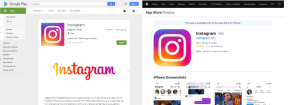6 nejlepších způsobů, jak opravit nefunkčnost přehrávače médií ve Windows 11
Různé / / May 16, 2023
Windows 11 představil nový přehrávač médií, který můžete použít k přehrávání videa a zvuku, čímž zcela nahradil Groove. Nicméně, stejně jako většina aplikací pro Windows, má svůj podíl nedostatků. Přehrávač médií může selhat při přehrávání určitých souborů nebo někdy nemusí fungovat.

Pokud Windows Media Player nefunguje správně, pak jste na správném místě. Ukážeme, jak opravit, že Windows Media Player nefunguje ve Windows 11.
1. Zkontrolujte Formát souboru
Nejnovější Windows Media Player je vytvořen pro práci se všemi populárními audio a video formáty. Bohužel nepodporuje všechny. Je vysoká pravděpodobnost, že přehrávač médií nepodporuje mediální soubor, který se pokoušíte přehrát.

Chcete-li zkontrolovat tuto možnost, zkontrolujte Seznam kompatibilních souborů Windows Media Player a ujistěte se, že je váš soubor kompatibilní. Pokud tomu tak není, změnit typ souboru do kompatibilního formátu.
Windows Media Player je nová aplikace, takže se běžně setkáte s problémy. Naštěstí můžete většinu problémů odstranit, včetně toho, který je po ruce, pomocí nástroje pro odstraňování problémů s Windows Media Player. Postup použití:
Krok 1: Stisknutím klávesové zkratky Windows + I otevřete aplikaci Nastavení.
Krok 2: V levém postranním panelu vyberte Systém a v pravém podokně Odstraňte problémy.
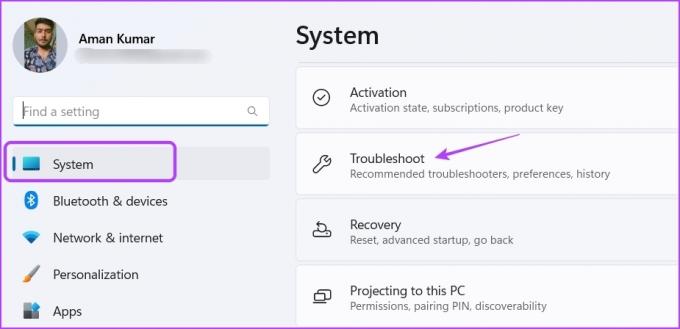
Krok 3: Vyberte Další nástroje pro odstraňování problémů.

Krok 4: Klepněte na tlačítko Spustit vedle Windows Media Player.

Krok 5: V okně Získat nápovědu klikněte na Ano, aby systém Windows mohl automaticky opravit nalezené problémy.

Windows Media Player vyhledá všechny dostupné problémy a automaticky je opraví bez velkého zásahu uživatele. Poté restartujte počítač a zkontrolujte problém.

3. Znovu zaregistrujte soubory DLL
Soubory DLL (Dynamic Link Libraries) jsou důležité k zajištění toho, aby programy správně vykonávaly svůj úkol. Pokud se soubory DLL spojené s přehrávačem Windows Media Player poškodí nebo chybí, aplikace bude mít potíže se správnou funkcí. Jediný způsob, jak tyto soubory opravit, je znovu je zaregistrovat. Postup:
Krok 1: Stisknutím klávesy Windows otevřete nabídku Start.
Krok 2: Typ Příkazový řádek ve vyhledávacím panelu a v pravém podokně vyberte „Spustit jako správce“.

Krok 3: Následující příkazy provádějte jeden po druhém:
regsvr32 vbscript.dll regsvr32 jscript.dll regsvr32 wmp.dll
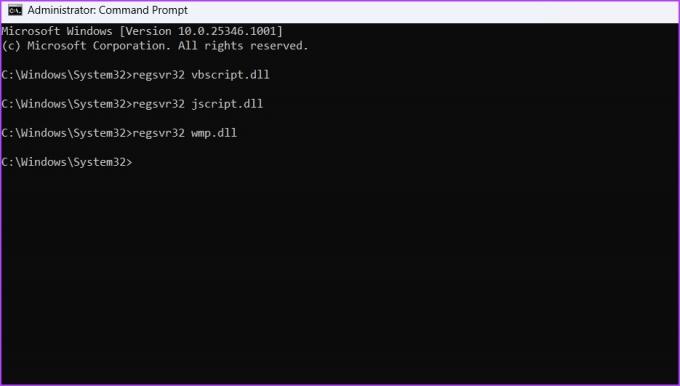
Poté restartujte počítač a zkontrolujte problém. Pokud to přetrvává, zkuste další řešení v seznamu.
Pokud Windows Media Player nefunguje, může být zakázán ve funkcích Windows. Chcete-li problém vyřešit, budete muset přistupovat k funkcím systému Windows a povolit přehrávač Windows Media Player. Chcete-li to provést, postupujte takto:
Krok 1: Stisknutím klávesy Windows otevřete nabídku Start a zadejte Zapnout nebo vypnout funkce Windowsa stiskněte Enter.

Krok 2: Zaškrtněte políčko Funkce médií a klepněte na tlačítko OK.
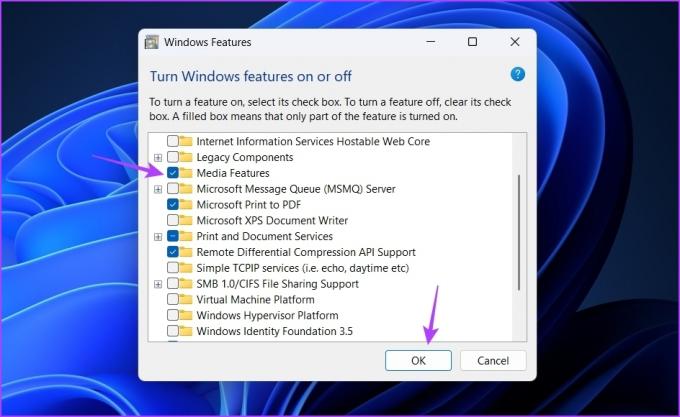
Dalším možným důvodem, proč Windows Media Player nefunguje v systému Windows 11, je poškození souboru. Můžete rychle zjistit a odstranit korupci pomocí funkce opravy systému Windows. Zde jsou kroky, jak to udělat:
Krok 1: Stisknutím klávesové zkratky Windows + I otevřete aplikaci Nastavení, v levém postranním panelu vyberte Aplikace a v pravém podokně pak Nainstalované aplikace.

Krok 2: Klikněte na tři vodorovné tečky vedle Přehrávače médií a vyberte Upřesnit možnosti.
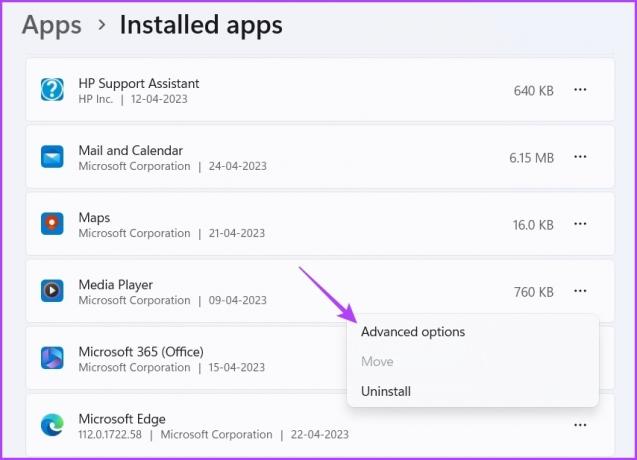
Krok 3: Klikněte na tlačítko Opravit.
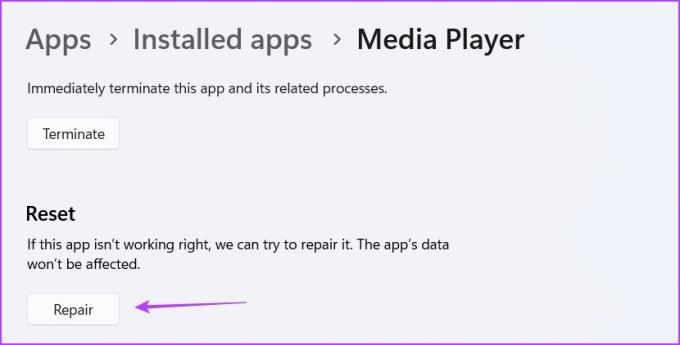
Počkejte na dokončení procesu opravy. Po dokončení se vedle tlačítka Opravit zobrazí zaškrtnutí. Nyní zkontrolujte, zda je problém vyřešen. Pokud ne, budete muset aplikaci resetovat, čímž vymažete všechna její data. Chcete-li přehrávač médií resetovat, otevřete Rozšířené možnosti přehrávače médií a klepněte na tlačítko Resetovat.

Windows Media Player stále nefunguje ve Windows 11? Možná je poškození v instalačních souborech, které způsobuje problém.
Nejlepším postupem v tomto scénáři je přeinstalovat Windows Media Player. Postupujte podle následujících kroků:
Krok 1: Stisknutím klávesové zkratky Windows + I otevřete aplikaci Nastavení, na levém postranním panelu vyberte Aplikace a v pravém podokně vyberte Nainstalované aplikace.
Krok 2: Klepněte na tři tečky vedle Media Player a zvolte Odinstalovat. Poté znovu vyberte Odinstalovat a potvrďte svůj výběr.
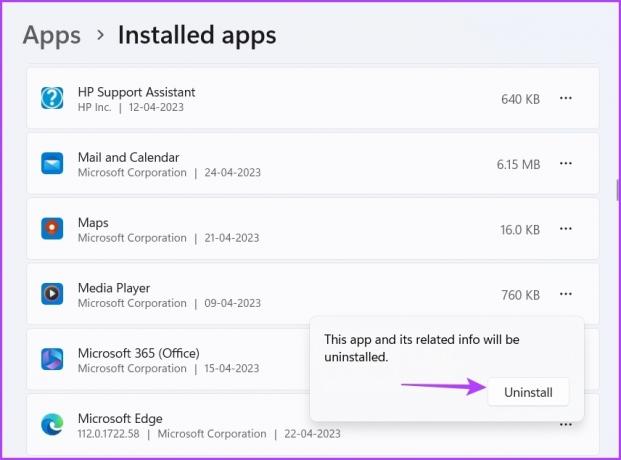
Nyní restartujte počítač a stáhněte si Windows Media Player z obchodu Microsoft Store.
Windows přehrávač médií
Užijte si hudbu s Windows Player
Windows Media Player je skvělá aplikace pro poslech vašich oblíbených hudebních skladeb. Někdy však může z různých důvodů přestat fungovat. Naštěstí můžete rychle opravit nefunkčnost Windows Media Player pomocí výše uvedených řešení.
Mezitím možná budete chtít opravit Windows Media Player, když je přidat do knihovny nefunguje.
Poslední aktualizace dne 26. dubna 2023
Výše uvedený článek může obsahovat přidružené odkazy, které pomáhají podporovat Guiding Tech. Nemá to však vliv na naši redakční integritu. Obsah zůstává nezaujatý a autentický.
Napsáno
Aman Kumar
Aman je specialista na Windows a rád píše o ekosystému Windows na Guiding Tech a MakeUseOf. On má Bakalářský titul v oboru informační technologie a nyní je spisovatelem na plný úvazek na volné noze se zkušenostmi s Windows, iOS a prohlížeče.